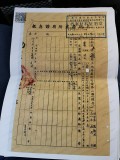要在电脑上打开麦克风功能,可以按照以下步骤进行操作(基于Windows 10系统):
1. 打开Windows设置:点击任务栏左侧的"开始"按钮(通常显示为Windows徽标),然后点击弹出的"设置"图标。
2. 进入声音设置:在"设置"窗口中,点击"系统"选项。
3. 选择"声音":在"系统"选项中,点击左侧菜单栏中的"声音"选项。
4. 配置麦克风设置:在"输入"部分,找到"麦克风"一栏。确保麦克风的开关处于"开启"状态,并调整麦克风的音量控制。
5. 测试麦克风:在"输入"部分,可以看到下方的音量级别显示。尝试说话或发出声音,观察音量级别是否有响应。
请注意,以上步骤是基于Windows 10系统的一般设置方法。具体的操作路径和选项名称可能因Windows系统版本和电脑品牌而有所不同。如果你使用的是其他操作系统(如macOS),则需要查阅相应操作系统的帮助文档或设置菜单来进行麦克风设置。